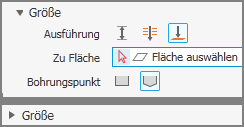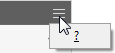Produktivitätsverbesserungen
| Schneller | Der optimierte Arbeitsablauf reduziert Mausklicks, Mausbewegungen und Kontextwechsel und erhöht dadurch erheblich die Geschwindigkeit und Produktivität. Zusätzliche Leistungssteigerungen werden durch das Laden von Gewinde- und Abstandsdaten erzielt. |
| Intelligenter | Wir haben die Platzierungsauswahlarten vereinfacht. Sie müssen nicht mehr die gewünschte Art auswählen. Diese wird anhand Ihrer Interaktionen automatisch bestimmt. |
| Leistungsfähig | Sie können mehr als eine Bohrung hinzufügen, ohne zuerst eine Skizze zu erstellen. |
| Flexibel | Für schnelle lineare Versatzbemaßungen zur Positionierung einer Bohrung sowie konzentrische Abhängigkeiten erstellt der Befehl die zugrunde liegende Skizze. |
| Nahtloser Arbeitsablauf | Wechseln Sie zwischen der Bohrungsdefinition und der Skizze hin und her, um Eigenschaften hinzuzufügen oder zu ändern. |
| Genau die richtige Option zum richtigen Zeitpunkt | Kontextbezogene Bemaßungen ersetzen den Mini-Werkzeugkasten, sodass Sie direkten Zugriff auf die Parameter haben, wenn Sie mit dem Modell interagieren. |
Verbesserungen der Benutzeroberfläche
Der Befehl Bohrung bietet einen vereinfachten Arbeitsablauf und Voreinstellungen für die Bohrung zum einfachen Wiederverwenden.
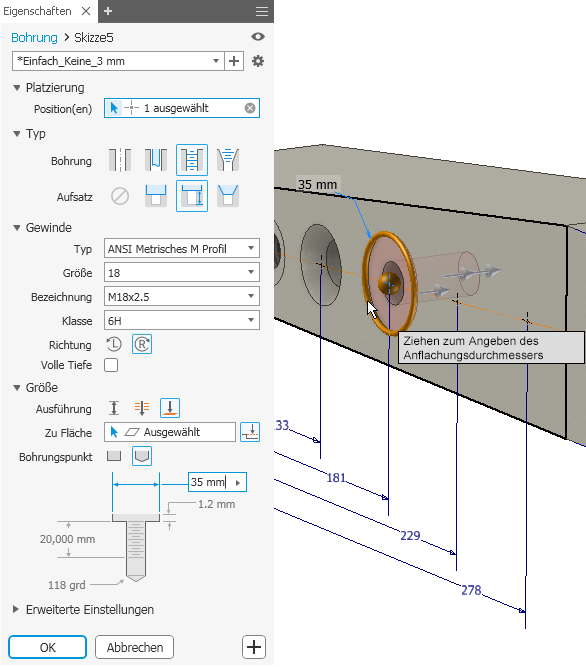
| Gestraffter Arbeitsablauf |
Der Arbeitsablauf in der Gruppe Eigenschaften verläuft von oben nach unten. D. h., jede Eigenschaft, die Sie festlegen oder ändern, kann Auswirkungen auf die Eigenschaften in den darunter liegenden Abschnitten haben. Diese Eigenschaften haben aber keine Auswirkung auf die Eigenschaften in den vorherigen Abschnitten. Die verbesserte Bemaßungsreihenfolge ermöglicht eine schnellere Werteeingabe bei Bohrungen. Voreinstellungen ermöglichen die Erstellung und Wiederverwertung von häufig verwendeten Eigenschaftssätzen. |
|
Breadcrumb
|
Breadcrumbs unterstützen Sie bei der Erstellung und Bearbeitung von Elementen. In der Abbildung (links) wird ein Bohrungselement (Bohrung3) bearbeitet. Sie können durch Klicken auf Skizze4 die Skizze bearbeiten oder durch Klicken auf Bohrung3 die Parameter zur Definition des Elements bearbeiten. |
|
Erweitern/Ausblenden
|
Gruppen-Abschnitte können je nach Bedarf erweitert oder reduziert werden, sodass Sie die Benutzeroberfläche gemäß den von Ihnen häufig oder selten verwendeten Parametern anpassen können. Die Einstellungen der Gruppen-Abschnitte werden gespeichert und stehen beim nächsten Start der Anwendung wieder zur Verfügung. |
| Gruppen-Menü
|
Das Dropdown-Menü bietet Zugriff auf die Hilfe und andere erweiterte Einstellungen. Das Menü wird je nach Kontext angepasst. Beispielsweise eine Liste für die Eigenschaftsgruppe, eine Liste für den Modell-Browser usw. |
Weitere Informationen zu Eigenschaftsgruppen finden Sie unter Eigenschaftsgruppen.
Weitere Informationen zum Befehl Bohrung finden Sie unter So erstellen Sie Bohrungen.